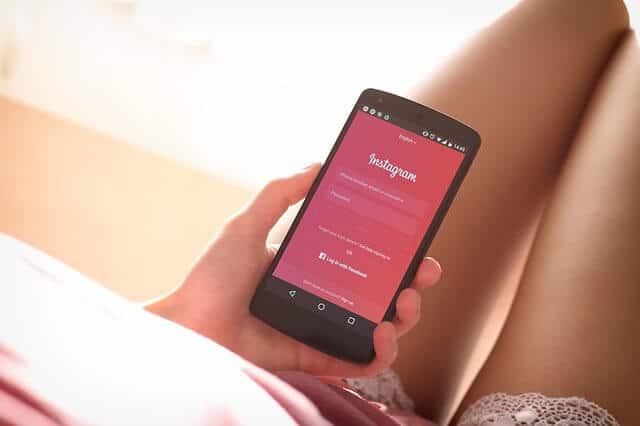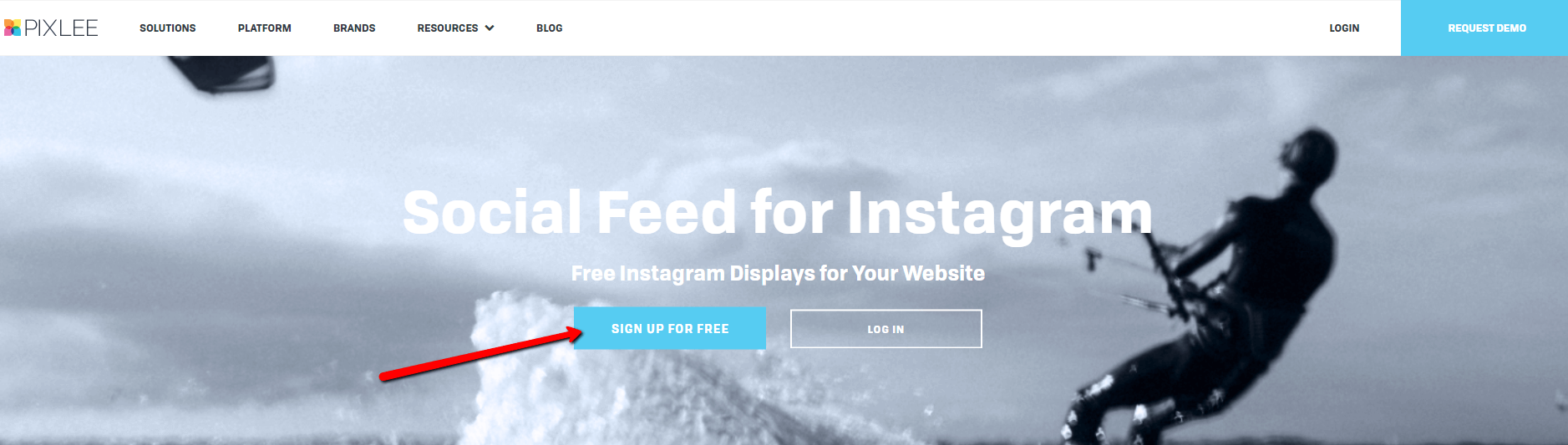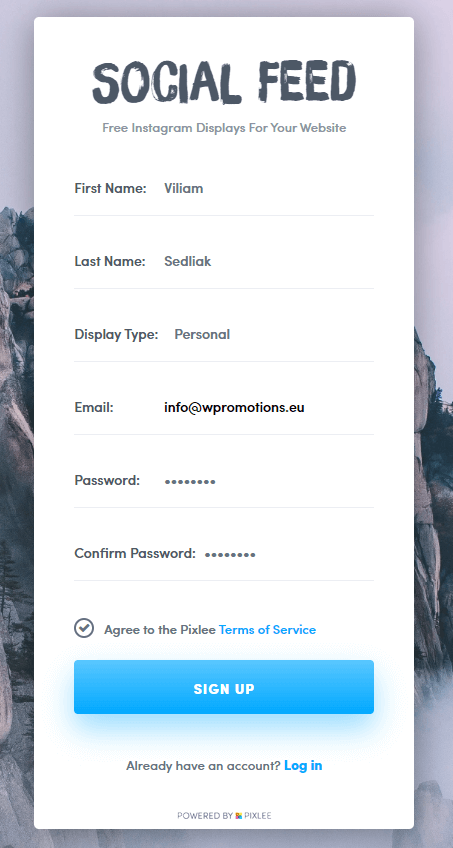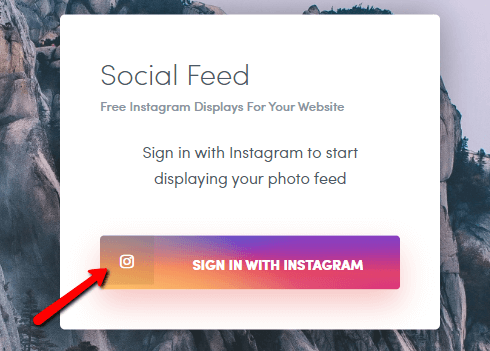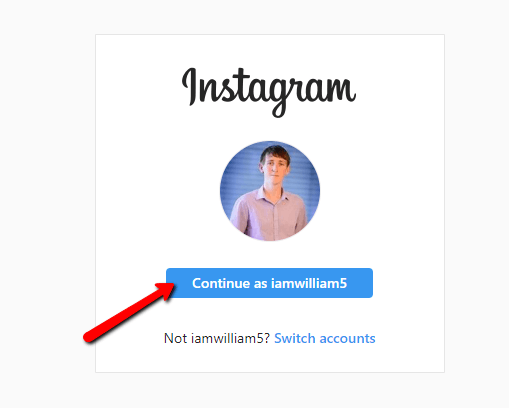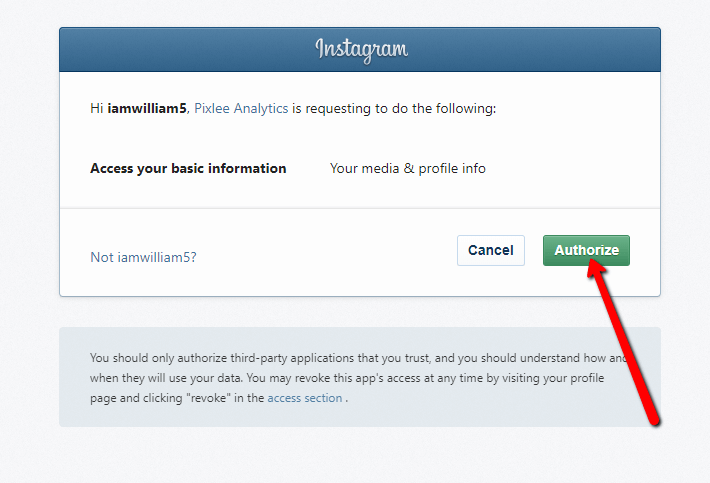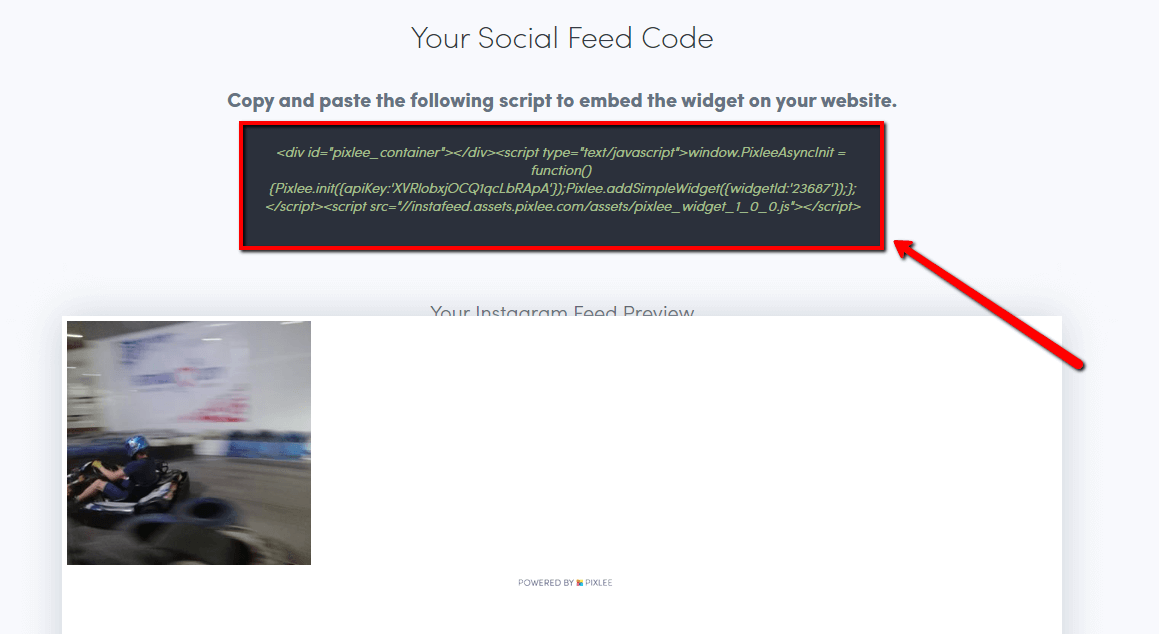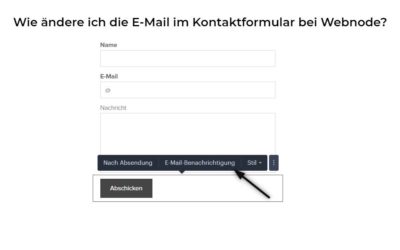YT Tutorial with English subtitles
Suchen Sie nach einer schnellen und zuverlässigen Möglichkeit,
Ihre aktuellen Fotos von Ihrem Instagram auf Ihre Website hinzufügen?
Möchten Sie in Webnode im Web instagram?
In dieser Anleitung zeigen wir euch 2 externe Dienste,
die die Anzeige aktueller Fotos von Ihrem Instagram auf Ihrer Website ermöglichen und mit welchen die Besucher auch mit einem Klick “Folgen” können.
Der erste Dienst ist völlig kostenlos.
Für den zweiten Dienst wird eine einmalige Gebühr von 10 $ erhoben.
Instagram Widget für Ihre Website mit Pixlee.com (kostenlos)
1. Klicken Sie auf diesen Link, der Sie zur Site Pixlee.com weiterleitet
2. Anmelden
4. Fügen Sie den Code in das Web ein.
Fügen Sie den Code an der Stelle im Web ein, an der Sie die aktuellen Instagram-Fotos anzeigen möchten.
Gehen Sie auf Webnode zur Webbearbeitung und fügen Sie den Code mit den Schaltflächen “+” und “HTML” in das Web ein.
Auf Ihrer Website kann dies folgendermaßen aussehen:
Instagram-Widget für Ihre Website mit lightwidget.com (Premium für 10 US-Dollar)
1. Klicken Sie auf den Link, der Sie zur Site lightwidget.com weiterleitet
lightwidget.com
2. Klicken Sie auf die Schaltfläche “Log In with Instagram” und melden Sie sich mit Ihrem Instagram-Konto an.
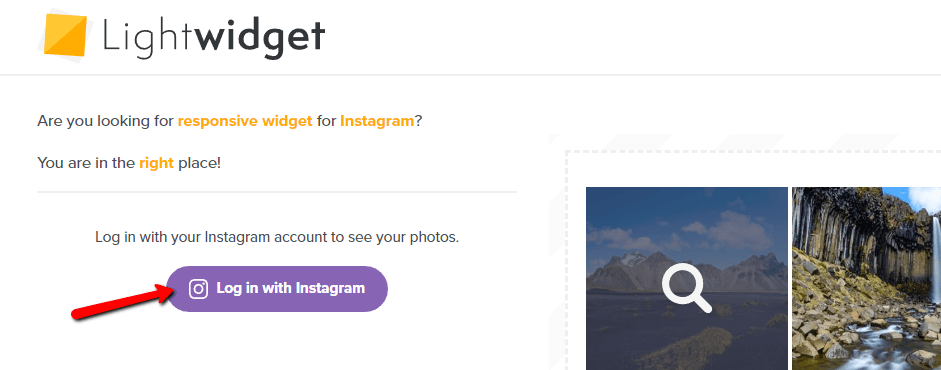
3. Passen Sie das Widget nach Ihren Wünschen an und wenn Sie fertig sind, klicken Sie “Get Code“.
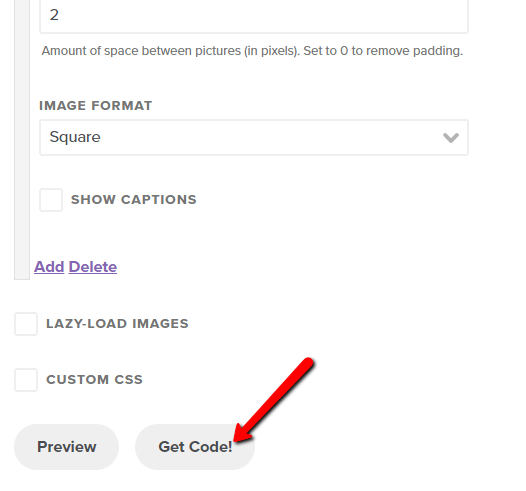
4. Kopieren Sie den generierten HTML-Code (STRG + C) und zahlen Sie 10 US-Dollar, indem Sie auf die Schaltfläche “Upgrade this widget“ klicken.
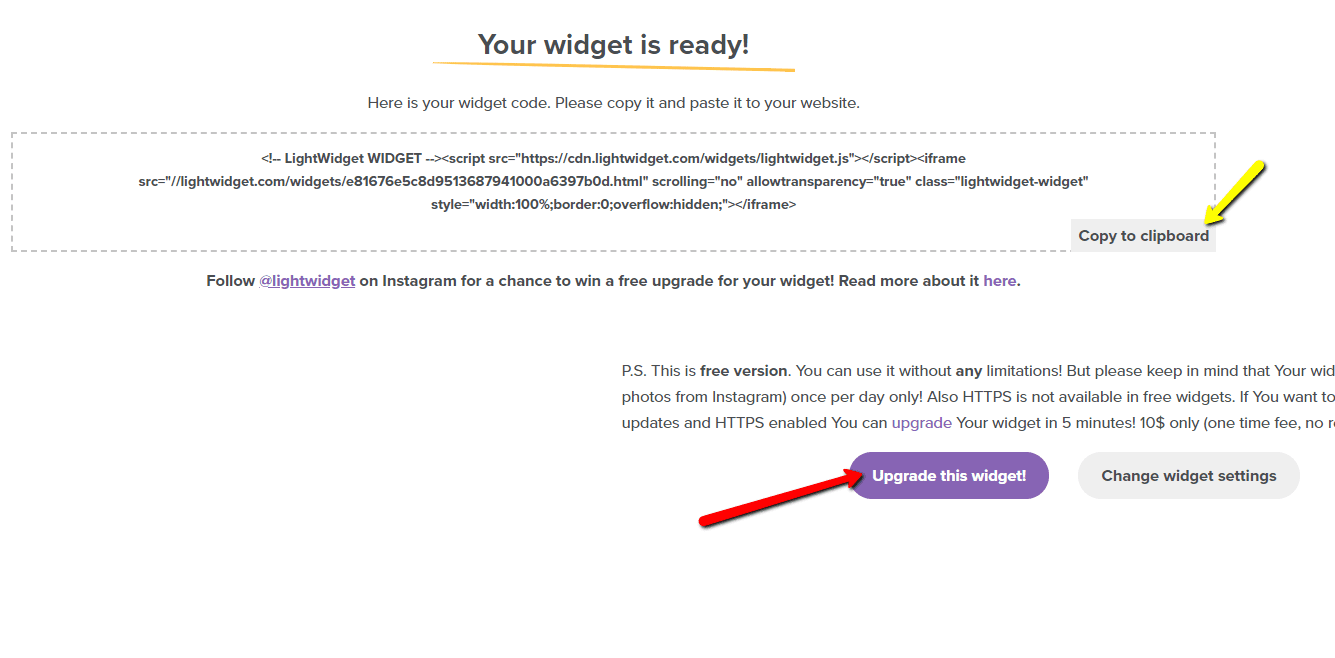
5. Fügen Sie den HTML Code in Ihre Website ein (STRG + V)
6. Veröffentlichen Sie Ihre Änderungen und Sie sind fertig. Das Widget wird in der veröffentlichten Version Ihrer Website angezeigt.
Weitere tolle Tutorials
HTML Code für Weiterleitung (redirect)
Suchen Sie nach einer Möglichkeit, einen Besucher Ihrer Website automatisch auf eine andere Website umzuleiten? (URL) Die Lösung ist einfach: Bearbeiten und kopieren Sie den folgenden HTML-Code 🙂 1. Bearbeiten Sie die URL-Adresse im Code. Geben Sie als...
So fügen Sie Webnode-Websites KOSTENLOS einen Online-Chat hinzu!
Möchten Sie in Ihre Website Online-Chat einbinden, um schneller mit Ihren Kunden kommunizieren zu können? In dieser Anleitung zeigen wir Ihnen, wie Sie den HTML-Code eines Online-Chats einfach und gratis auf Ihrer Website einfügen können. 1. Der erste Schritt...
So verbinden Sie Ihre Website mit Facebook
Möchten Sie ein Widget in Ihre Website einbetten, um Ihre Website mit Facebook zu verbinden? Facebook-Widget Webnode ? Dann sind Sie hier richtig. In der Anleitung Wie man die Social-Media-Buttons (FB und Instagram) in die Kopfzeile der Website einfügt?...
Rechte Maustaste sperren
Rechte Maustaste sperren Möchten Sie verhindern, dass Inhalte von Ihrer Website kopiert werden? Mit diesem HTML-Code können Sie Besuchern die Nutzung der rechten Maustaste auf Ihre Website blockieren und so das Kopieren von Text verhindern. 1. Melden Sie...
Wie verbinde ich Google Kalender mit der Website?
Google Kalender - große Hilfe beim Zeitmanagement Google Kalender ist eine Onlinedienst zur privaten Terminverwaltung In diesem Tutorial erfahren Sie, wie Sie Google Kalender in Webnode-Websites einbetten. 1. Der erste Schritt besteht darin, ein Google-Konto zu...
Wie ändere ich die E-Mail im Kontaktformular bei Webnode?
Möchten Sie die E-Mail für Benachrichtigungen aus dem Kontaktformular ändern? Die E-Mail im Kontaktformularist auf die E-Mail voreingestellt, mit der Sie sich bei Webnode anmelden. Wenn Sie die E-Mail im Formular ändern möchten, folgen Sie dieser Anleitung: 1. Melden...
Wie man bei Webnode eine E-Mail und Telefonnummer verlinkt
Brauchen Sie einen klickbaren Link zu einer E-Mail oder Telefonnummer auf Ihre Website hinzufügen? E-Mail-Kommunikation ist eine schnelle, einfache und häufig verwendete Verbindung zwischen Ihnen und Ihren Kunden. Für die meisten potenziellen Kunden ist jedoch...
Wie man einen Anker erstellt
Video tutorial with English subtitles Der Anker funktioniert als Link innerhalb einer einzelnen Seite. Daher wird über den Link keine andere Seite (Website) angezeigt, sondern Sie gelangen an eine andere Stelle auf der Seite, der Sie gerade anschauen. Das Erstellen...